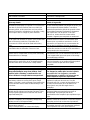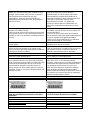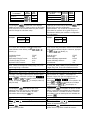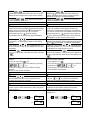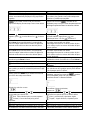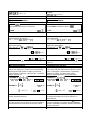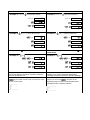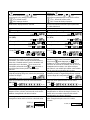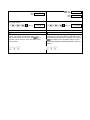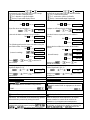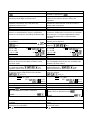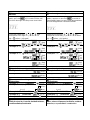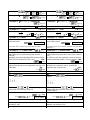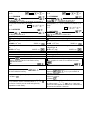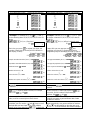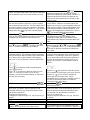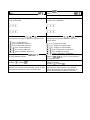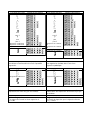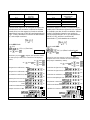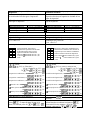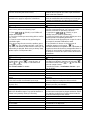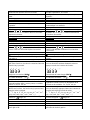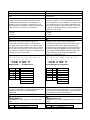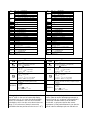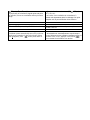Victor 940 Le manuel du propriétaire
- Catégorie
- Calculatrices
- Taper
- Le manuel du propriétaire

Owner’s Guide
940 Scientific Calculator
Guide de l’utilisateur
Calculatrice scientifique 940
Scientific Calculator
Warranty Details
Calculatrice scientifique
Détails de la garantie
The product is guaranteed to be free from defects in
workmanship and parts for a period of 12 months from
the date of purchase. Defects that occur within this
warranty period, under normal use and care, will be
repaired, replaced or refunded at our discretion, solely
at our option with no charge for parts and labor.
Ce produit est garanti contre tout défaut de pièces et
de main-d’œuvre pendant une période de douze (12)
mois à compter de la date d’achat. Tout défaut
apparaissant pendant la période de garantie et dans
des conditions normales d’utilisation et d’entretien
sera réparé sans frais de pièces ou de main-
d’œuvre, ou, à notre choix et à notre entière
discrétion, l’appareil sera remplacé ou remboursé.
The benefits conferred by this warranty are in addition
to all rights and remedies in respect of the product that
the consumer has under the Competition and
Consumer Act 2010 and similar state and territory
laws.
Les avantages conférés par cette garantie s’ajoutent
aux droits et recours dont le consommateur peut
disposer pour ce produit en vertu de la Loi sur la
concurrence et la protection du consommateur de
2010 et des lois similaires des états et territoires.
Our goods come with guarantees that cannot be
excluded under the Australian Consumer Law.
Nos produits sont offerts avec des garanties ne
pouvant être exclues en vertu de la loi australienne
sur la protection du consommateur.
You are entitled to a replacement or refund for a major
failure and for compensation for any other reasonably
foreseeable loss or damage.
Cette garantie donne droit à un remplacement ou un
remboursement en cas de défaillance importante ou
à une compensation pour toute perte ou dommage
raisonnablement prévisible.
You are also entitled to have the goods repaired or
replaced if the goods fail to be of acceptable quality
and the failure does not amount to a major failure.
En cas de défaillance mineure, cette garantie donne
droit à la réparation ou au remplacement du produit
si celui-ci s’avère ne pas être d’une qualité
acceptable.
Handling Precautions
Précautions de manipulation
Warning – this product contains a small battery.
Keep small batteries away from children. Seek
medical advice if battery is swallowed. Do not
allow children to change batteries unsupervised.
Avertissement – ce produit contient une petite
pile. Rangez les petites piles hors de la portée
des enfants. En cas d’ingestion, consultez
immédiatement un médecin. Ne laissez pas un
enfant remplacer la pile sans supervision.
Even if the calculator is operating normally, replace
the battery at least once every three years. Dead
battery could leak, causing damage to and malfunction
of the calculator. Never leave the dead battery in the
calculator.
Même si la calculatrice fonctionne normalement,
remplacez la pile tous les trois ans. Une pile
déchargée peut fuir, causant des dommages et un
mauvais fonctionnement de la calculatrice. Ne
laissez jamais une pile déchargée dans la
calculatrice.
The battery that comes with this unit discharges
slightly during shipment and storage. Because of this,
it may require replacement sooner than the normal
expected battery life.
La pile fournie avec cette calculatrice a pu se
décharger légèrement pendant le transport et
l’entreposage. C’est pourquoi elle devra
éventuellement être remplacée plus rapidement que
prévu.
Low battery power can cause memory contents to
become corrupted or lost completely. Always keep
written records of all important data.
Une pile faible peut entraîner l’altération ou la perte
totale du contenu de la mémoire. Conservez toujours
des copies par écrit de vos données importantes.
Avoid use and storage in areas subjected to
temperature extremes.
Very low temperatures can cause slow display
Évitez d’utiliser ou d’entreposer la calculatrice dans
des endroits exposés à des températures extrêmes.
Une température très basse peut ralentir ou

response, total failure of the display, and shortening of
battery life. Also avoid leaving the calculator in direct
sunlight, near a window, near a heater or anywhere
else it might become exposed to very high
temperatures. Heat can cause discoloration or
deformation of the calculator’s case, and damage to
internal circuitry.
provoquer une panne de l’affichage et réduire la
durée de vie de la pile. Évitez de laisser la
calculatrice dans un endroit exposé à la lumière
directe du soleil, à proximité d’une fenêtre, d’un
appareil de chauffage ou dans tout autre endroit où
la calculatrice pourrait être exposée à des
températures très élevées. La chaleur peut
provoquer la décoloration ou la déformation du
boîtier de la calculatrice et endommager le circuit
interne.
Avoid use and storage in areas subjected to large
amounts of humidity and dust.
Take care never to leave the calculator where it might
be splashed by water or exposed to large amounts of
humidity or dust. Such elements can damage internal
circuitry.
Évitez d’utiliser et d’entreposer la calculatrice dans
des endroits exposés à beaucoup de poussière et à
une humidité élevée.
Assurez-vous de ne jamais laisser la calculatrice
dans un endroit où elle risque d’être éclaboussée par
de l’eau ou exposée à une grande quantité de
poussière ou à une humidité élevée, ces éléments
pouvant endommager le circuit interne.
Never drop the calculator or otherwise subject it to
strong impact.
Ne laissez jamais tomber la calculatrice et ne la
soumettez pas à des chocs violents.
Never twist or bend the calculator.
Avoid carrying the calculator in the pocket of your
trousers or other tight-fitting clothing where it might be
subjected to twisting or bending.
Ne tordez ou ne pliez jamais la calculatrice.
Évitez de transporter la calculatrice dans la poche de
votre pantalon ou dans un vêtement serré où la
calculatrice pourrait être tordue ou déformée.
Never try to take the calculator apart.
Ne tentez jamais de démonter la calculatrice.
Never press the keys of the calculator with a ball-
point pen or other pointed object.
N’appuyez jamais sur les touches de la calculatrice
avec un stylo ou un autre objet pointu.
Use a soft, dry cloth to clean the exterior of the unit.
If the calculator becomes very dirty, wipe it off with a
cloth moistened in a weak solution of water and a mild
neutral household detergent. Wring out all excess
moisture before wiping the calculator. Never use
thinner, benzine or other volatile agents to clean the
calculator. Doing so can remove printed markings and
damage the case.
Nettoyez l’extérieur de la calculatrice avec un
chiffon doux et sec. Si la calculatrice devient
encrassée, nettoyez-la avec un chiffon préalablement
humecté dans une légère solution composée d’eau
et de détergent neutre et doux. Essorez bien le
chiffon avant de nettoyer la calculatrice. N’utilisez
jamais de diluant, d’essence minérale ni autres
solvants volatils pour nettoyer la calculatrice. Dans le
cas contraire, vous pourriez décoller les marquages
imprimés et endommager le boîtier.
Two-line Display
Affichage à deux lignes
The two-line display makes it possible to view
both the calculation formula and its result at the
same time.
L’affichage à deux lignes permet de voir à l’écran
à la fois la formule de calcul et son résultat.
The upper line shows the calculation formula.
La formule de calcul s’affiche à la première ligne
The lower line shows the result.
Le résultat s’affiche à la deuxième ligne
Before getting started…
Modes
Avant de commencer à calculer…
Modes

To perform this type
Perform this
To enter
of calculation:
key
operation:
this
mode:
Basic arithmetic
calculations
COMP
Standard deviation
SD
Regression calculations
REG
Pour effectuer ce type
Appuyez sur
Pour
activer
de calcul
les touches
le mode
Calcul de base
COMP
Écart-type
SD
Calcul de régression
REG
Pressing the key more than once displays
additional setup screens. Setup screens are described
in the sections of this manual where they are actually
used to change the calculator setup.
Appuyez plus d’une fois sur la touche pour
afficher des écrans de configuration
supplémentaires. Les écrans de configuration sont
décrits dans les sections de ce guide où ils sont
effectivement utilisés pour modifier la configuration
de la calculatrice.
Example:
Statistical
SD
Calculations
REG
Exemple :
Statistique
SD
Calculs
REG
Note!
To return the calculation mode and setup to the
initial defaults shown below, press
(Mode) (〓).
Calculation Mode: COMP
Angle Unit: Deg
Exponential Display Format: Norm1
Fraction Display Format: a b/c
Decimal Point Character: Dot
Note !
Pour revenir aux paramètres initiaux et au mode de
calcul initial par défaut indiqués ci-dessous, appuyez
sur (Mode) (〓).
Mode de calcul : COMP
Unité d’angle : Deg
Format d’affichage exponentiel : Norm1
Format d’affichage fraction : a b/c
Point décimal : Dot
B e sure to check the current calculation mode (SD,
REG, COMP) and angle unit setting (Deg, Rad, Gra)
before beginning a calculation.
Avant de commencer le calcul, vérifiez quel mode
de calcul (SD, REG, COMP) et quel mode d’unité
d’angle (Deg, Rad, Gra) sont actuellement actifs.
Input Capacity
Capacité de saisie
The memory area used for calculation input can hold
79 "steps". One step is taken up each time you press
a number key or arithmetic operator key ( , , ,
). A or key operation does not take up
a step, so inputting , for example, takes up
only one step.
La zone de mémoire utilisée pour la saisie du calcul
peut conserver 79 « étapes ». Une étape est
effectuée chaque fois que vous appuyez sur une
touche numérique ou une touche d’opérateur
arithmétique ( , , , ). Une opération de
touche ou ne constitue pas une étape.
Ainsi, la saisie de , par exemple, ne
constitue qu’une étape.
Pressing the key recalls the last result
obtained, which you can use in a subsequent
calculation. See "Answer Memory" for more
information about using the key.
Appuyez sur pour rappeler le dernier résultat
obtenu. Il vous sera alors possible de l’utiliser dans
un calcul ultérieur. Consultez la section « Mémoire
de résultats » pour en savoir plus sur l’utilisation de
la touche .
Making Corrections During Input
Corrections pendant la saisie
Use and to move cursor to the location you
want.
Utilisez les touches et pour déplacer le
curseur à l’emplacement désiré.
Press to delete the number or function at the
current cursor position.
Appuyez sur pour effacer la fonction ou le
nombre situé à la position actuelle du curseur.

Press to change to an insert cursor .
Inputting something while the insert cursor is on the
display inserts the input at the insert cursor position.
Appuyez sur pour passer à un curseur
d’insertion . Si vous faites une saisie lorsque le
curseur d’insertion est à l’écran, la saisie se fera à
l’endroit où se trouve le curseur d’insertion.
Pressing , or (〓) returns to the normal
cursor from the insert cursor.
Appuyez sur ou (〓) pour retourner au
curseur normal.
Replay Function
Fonction de restitution
Every time you perform a calculation, the replay
function stores the calculation formula and its result in
replay memory. Pressing the key displays the
formula and result of the calculation you last
performed. Pressing again back steps
sequentially (new-to-old) through past calculations.
Chaque fois que vous effectuez une opération, la
fonction de restitution sauvegarde la formule de
calcul et son résultat dans la mémoire de restitution.
Pour afficher la formule et le résultat du dernier calcul
effectué, appuyez sur . Appuyez de nouveau sur
pour remonter dans la liste des calculs effectués
sauvegardés, du plus récent au plus ancien.
Pressing the or key while a replay memory
calculation is on the display changes to the editing
screen.
Lorsqu’un calcul rappelé de la fonction de
restitution est affiché à l’écran, appuyez sur la touche
ou pour basculer à l’écran de modification.
Pressing the or key immediately after you
finish a calculation displays the editing screen for that
calculation.
Appuyez sur la touche ou immédiatement
après avoir effectué un calcul pour afficher l’écran de
modification pour cette formule de calcul.
Pressing does not clear replay memory, so
you can recall the last calculation even after you press
.
Appuyer sur la touche n’efface pas la
mémoire de restitution. Vous pouvez donc rappeler le
dernier calcul effectué, même après avoir appuyé sur
.
Replay memory is cleared by any of the following
actions.
When you press the key.
When you initialize modes and settings by pressing
(or ) (〓).
When you change from one calculation mode to
another.
When you turn off the calculator.
La mémoire de restitution s’efface si vous effectuez
l’une des actions suivantes :
Si vous appuyez sur .
Si vous revenez aux modes et paramètres par défaut
en appuyant sur (ou ) (〓).
Si vous passez à un autre mode de calcul.
Si vous éteignez la calculatrice.
Error Locator
Localisateur d’erreur
Pressing or after an error occurs displays
the calculation with the cursor positioned at the
location where the error occurred.
Après qu’une erreur se soit produite, appuyez sur
la touche ou pour afficher la formule de
calcul avec le curseur positionné sur l’erreur.
Multi-statements
Instructions multiples
A multi-statement is an expression that is made up
of two or more smaller expressions, which are joined
using a colon (:).
Une instruction multiple est une expression
composée de deux petites expressions ou plus,
reliées entre elles par un deux points (:).
Example: To add 2+3 and then multiply the result by
4.
2 3 4 (〓)
2+3
5. Disp
(〓)
Ansx4
20.
Exemple : pour additionner 2 + 3 puis multiplier le
résultat par 4 :
2 3 4 (〓)
2+3
5. Disp
(〓)
Ansx4
20.

Exponential Display Formats
Formats d’affichage exponentiel
This calculator can display up to 10 digits. Larger
values are automatically displayed using exponential
notation.
Cette calculatrice peut afficher jusqu’à 10 chiffres.
Des valeurs plus grandes seront automatiquement
affichées en notation exponentielle.
To change the exponential display format, press the
key a number of times until you reach the
exponential display format setup screen shown below.
Pour modifier le format d’affichage exponentiel,
appuyez sur la touche le nombre de fois
nécessaire jusqu’à ce que l’écran des paramètres de
l’affichage exponentiel illustré ci-dessous s’affiche.
Press . On the format selection screen that
appears, press to select Norm 1 or for Norm
2.
Appuyez sur . Lorsque l’écran de la sélection
de format s’affiche, appuyez sur pour
sélectionner Norm 1 ou sur pour Norm 2.
Norm 1
With Norm 1, exponential notation is automatically
used for integer values with more than 10 digits and
decimal values with more than two decimal places.
Norm 1
La notation exponentielle est utilisée
automatiquement pour les nombres entiers de plus
de 10 chiffres et pour les valeurs décimales de plus
de deux chiffres.
Norm 2
With Norm 2, exponential notation is automatically
used for integer values with more than 10 digits and
decimal values with more than nine decimal places.
Norm 2
La notation exponentielle est utilisée
automatiquement pour les nombres entiers de plus
de 10 chiffres et pour les valeurs décimales de plus
de neuf décimales.
All of the examples in this manual show calculation
results using the Norm 1 format.
Dans tous les exemples du présent guide, les
résultats des calculs sont affichés en format Norm 1.
Decimal Point and Separator Symbols
Symboles pour le point décimal et le
séparateur
You can use the display setup (Disp) screen to specify
the symbols you want for the decimal point and 3-digit
separator.
Utilisez l’écran des paramètres d’affichage (Disp)
pour sélectionner les symboles pour le point décimal
et le séparateur après 3 chiffres.
To change de decimal point and separator symbol
setting, press the MODE key a number of times until
you reach the setup screen below.
Display the selection screen.
Pour modifier les paramètres du point décimal et du
séparateur, appuyez sur la touche le nombre
de fois nécessaire jusqu’à ce que l’écran des
paramètres illustré ci-dessous s’affiche.
Pour afficher l’écran de sélection,
appuyez sur .
Press the number key or that corresponds
to the setting you want to use.
(Dot): Period decimal point, comma separator
(Comma): Comma decimal point, period
separator
Appuyez sur la touche ( ou ) qui
correspond au symbole que vous désirez utiliser.
(point) : point décimal, séparateur virgule
(virgule) : virgule décimale, séparateur point
Initializing the Calculator
Initialiser les paramètres de la calculatrice
Perform the following key operation when you want
to initialize the calculation mode and setup, and clear
La procédure ci-dessous rétablira le mode de calcul
et les autres paramètres à leurs valeurs initiales et

replay memory and variables.
(ALL) (〓)
effacera la mémoire de restitution et les données des
variables.
(ALL) (〓)
Basic Calculations
Arithmetic Calculations
Calculs de base
Calculs arithmétiques
Use the key to enter the COMP mode when
you want to perform basic calculations.
COMP ………………………………………
Pour effectuer des calculs de base, rappelez le
mode COMP en utilisant la touche .
COMP …………………………..………....
Negative values inside of calculations must be
enclosed within parentheses.
Sin — 1.23 1.23
Les valeurs négatives dans les calculs doivent être
entre parenthèses.
Sin — 1.23 1.23
It is not necessary to enclose a negative exponent
within parentheses.
Sin 2.34 x 10
-5
2.34 5
Il n’est pas nécessaire de mettre un exposant
négatif entre parenthèses.
Sin 2.34 x 10
-5
2.34 5
Example 1: 3 x (5 x 10
-9
) = 1.5 x 10
-8
3 5 9 (〓)
Exemple 1 : 3 x (5 x 10
-9
) = 1.5 x 10
-8
3 5 9 (〓)
Example 2: 5 x (9 + 7) = 80
5 9 7 (〓)
Exemple 2 : 5 x (9 + 7) = 80
5 9 7 (〓)
You can skip all operations before (〓)
Vous pouvez ignorer toutes les opérations
avant (〓)
Fraction Operations
Opérations avec fractions
Fraction Calculations
Values are displayed in decimal format automatically
whenever the total number of digits of a fractional
value (integer + numerator + denominator + separator
marks) exceeds 10.
Calcul de fractions
Si le nombre total des chiffres d’une fraction (nombre
entier + numérateur + dénominateur + séparateur)
dépasse 10 chiffres, les valeurs seront alors
affichées automatiquement en format décimal.
Example 1:
3 1 4 1 2 3 (〓)
41112
Example 2: 2 4 (〓)
+ 1.6 = 2.1 1 2 1.6 (〓)
Exemple 1 :
3 1 4 1 2 3 (〓)
41112
Exemple 2 : 2 4 (〓)
+ 1.6 = 2.1 1 2 1.6 (〓)
Results of calculations that mix fraction and decimal
values are always decimal.
Les résultats de calculs impliquant des fractions et
des valeurs décimales sont toujours affichés en
format décimal.
Decimal Fraction Conversion
Use the operation shown below to convert calculation
results between decimal values and fraction values.
Conversion des valeurs décimales fractions
Pour que le résultat d’un calcul passe de l’affichage
décimal à l’affichage en fraction, utilisez la séquence
illustrée ci-dessous :
Note that the conversion can take as long as two
Notez que la conversion peut prendre jusqu’à deux

seconds to perform.
secondes avant de s’afficher.
Example 1: 2.75 = 2 (Decimal Fraction)
2.75 (〓)
2.75
234.
=
114.
Exemple 1 : 2.75 = 2 (décimal fraction)
2.75 (〓)
2.75
234.
=
114.
Example 2: 0.5 (Fraction Decimal)
1 2 (〓)
12.
0.5
12.
Exemple 2 : 0.5 (fraction décimal)
1 2 (〓)
12.
0.5
12.
Mixed Fraction Improper Fraction Conversion
Conversion des formats fraction impropre
fraction mixte
Example 1: 1
1 2 3 (〓)
123.
53.
123.
Exemple 1 : 1
1 2 3 (〓)
123.
53.
123.
You can use the display setup (Disp) screen to
specify the display format when a fraction calculation
result is greater than one.
Lorsque le résultat d’un calcul de fractions est
supérieur à un, utilisez l’écran des paramètres
d’affichage (Disp) pour spécifier le format d’affichage.
To change the fraction display format, press the
key a number of times until you reach the setup
screen shown below.
Pour modifier le format d’affichage des fractions,
appuyez sur la touche le nombre de fois
nécessaire jusqu’à ce que l’écran des paramètres
d’affichage illustré ci-dessous s’affiche.

Display the selection screen
Pour afficher l’écran de sélection,
appuyez sur .
Press the number key ( or ) that
corresponds to the setting you want to use.
(a
b
/c): Mixed fraction
(d/c): Improper fraction
Appuyez sur la touche ( ou ) qui
correspond au paramètre que vous désirez utiliser.
(a
b
/c) : format de fraction mixte
(d/c) : format de fraction impropre
An error occurs if you try to input a mixed fraction
while the d/c display format is selected.
Un message d’erreur s’affiche lorsque vous tentez
de saisir une fraction mixte alors que le paramètre
d/c a été sélectionné.
Percentage Calculations
Calculs de pourcentage
Example 1: To calculate 12% of 1500 (180)
1500 12
Exemple 1 : calculer 12 % de 1500 (180)
1500 12
Example 2: To calculate what percentage of 880 is
660 (75%)
660 880
Exemple 2 : calculer quel pourcentage de 880 est
660 (75 %)
660 880
Example 3: To add 15% onto 2500 (2875)
2500 15
Exemple 3 : augmenter 2500 de 15 % (2875)
2500 15
Example 4: To discount 3500 by 25% (2625)
3500 25
Exemple 4 : réduire 3500 de 25 % (2625)
3500 25
Example 5: To discount the sum of 168, 98, and
734 by 20% (800)
168 98 734 (〓)
20
*
Exemple 5 : réduire la somme de 168, 98 et 734
de 20 % (800)
168 98 734 (〓)
20
*
As shown here, if you want to use the current
Answer Memory value in a markup of discount
calculation, you need to assign the Answer Memory
value into a variable and then use the variable in the
markup/discount calculation. This is because the
calculation performed when is pressed stores a
result 0 Answer Memory before the key is
pressed.
Un résultat 0 est sauvegardé dans la mémoire de
résultats lorsqu’un calcul est exécuté en appuyant
sur la touche avant d’appuyer sur . Tel
qu’illustré ici, si vous souhaitez utiliser la valeur en
cours dans la mémoire de résultats pour le calcul de
la majoration d’une remise, vous devez assigner
cette valeur à une variable puis utiliser cette variable
dans le calcul de la majoration de la remise.
Example 6: If 300 grams are added to a test sample
originally weighing 500 grams, what is the percentage
increase in weight? (160%)
300 500
Exemple 6 : si 300 grammes sont ajoutés à un
échantillon pesant à l’origine 500 grammes, quel est
le pourcentage de la majoration de poids ? (160 %)
300 500
Example 7: What is the percentage change when a
value is increase from 40 to 46? How about to 48?
(15%, 20%)
46 40 8 (〓)
Exemple 7 : quelle est la variation du pourcentage
lorsqu’une valeur passe de 40 à 46 ? Et à 48 ?
(15 %, 20 %)
46 40 8 (〓)
Degrees, Minutes, Seconds Calculations
Calculs en degré, minute et seconde
You can perform sexagesimal calculations using
degrees (hours), minutes, and seconds, and convert
between sexagesimal and decimal values.
Vous pouvez effectuer un calcul de valeurs
sexagésimales en utilisant les degrés (heures), les
minutes et les secondes et basculer des valeurs
sexagésimales aux valeurs décimales.
Example 1: To convert the decimal value 2.258 to a
sexagesimal value and then back to a decimal value.
2.258 (〓)
2.258
2°15°28.2
Exemple 1 : convertir la valeur décimale 2.258 à la
valeur sexagésimale puis revenir à la valeur
décimale.
2.258 (〓)
2.258

2.258
2°15°28.2
2.258
Example 2: To perform the following calculation:
12°34'56" X 3.45
12 34 56 3.45 (〓)
2°15°28.2
Exemple 2 : pour calculer 12°34'56" X 3.45
12 34 56 3.45 (〓)
2°15°28.2
FIX, SCI, RND
FIX, SCI, RND
To change the settings for the number of decimal
places, the number of significant digits, or the
exponential display format, press the key a
number of times until you reach the setup screen
shown below.
Pour modifier les paramètres du nombre de
décimales, du nombre de chiffres significatifs ou du
format d’affichage exponentiel, appuyez sur la touche
le nombre de fois nécessaire jusqu’à ce que
l’écran des paramètres d’affichage illustré ci-dessous
s’affiche.

Press the number key ( , or ) that
corresponds to the setup item you want to change.
(Fix): Number of decimal places
(Sci): Number of significant digits
(Norm): Exponential display format
Appuyez sur la touche ( , ou ) qui
correspond au paramètre que vous désirez modifier.
(Fix) : nombre de décimales
(Sci) : nombre de chiffres significatifs
(Norm) : format d’affichage exponentiel
Example 1: 200 ÷ 7 x14 =
200 7 14 (〓)
400.
(Specifies three decimal places.)
….. (Fix)
Fix
400.000
(Internal calculation continues using 12 digits.)
200 7 (〓)
28.571
14 (〓)
400.000
The following performs the same calculation using the
specified number of decimal places.
200 7 (〓)
28.571
(Internal rounding)
28.571
14 (〓)
399.994
Press …… (Norm) to clear the Fix
specification.
Exemple 1 : 200 ÷ 7 x14 =
200 7 14 (〓)
400.
(Indique un affichage à trois décimales)
….. (Fix)
Fix
400.000
(Le calcul interne se poursuit avec 12 chiffres à
l’écran)
200 7 (〓)
28.571
14 (〓)
400.000
Même calcul en utilisant le nombre de décimales
spécifié.
200 7 (〓)
28.571
(arrondi interne)
28.571
14 (〓)
399.994
Appuyez sur …… (Norm) pour
annuler la saisie Fix.
Example 2: 1÷ 3, displaying result with two
significant digits (Sci 2)
…… (Sci) 1 3
Sci
3.3
-01
Press …… (Norm) to clear the Sci
specification.
Exemple 2 : 1 ÷ 3, affichage du résultat à deux
chiffres significatifs (Sc1 2)
….. (Sci) 1 3
Sci
3.3
-01
Appuyez sur …… (Norm) pour annuler
la saisie Sci.
Memory Calculations
Calculs en mémoire
Use the key to enter the COMP mode when
you want to perform a calculation using memory.
COMP……………….………………………
Pour effectuer un calcul en utilisant la mémoire,
rappelez le mode COMP en appuyant sur la touche
.
COMP …………………………….……….
Answer Memory
Mémoire de résultats
Whenever you press (=) after inputting values or an
expression, the calculated result automatically updates
Answer Memory contents by storing the result.
Chaque fois que vous appuyez sur (〓) après la
saisie de valeurs ou d’une expression, le résultat
obtenu actualise le contenu de la mémoire de
résultats en s’y enregistrant automatiquement.
In addition to (=), Answer Memory contents are also
updated with result whenever you press , ,
or followed by letter (A through F,
En plus de la touche (〓), le contenu de la mémoire
de résultats est également actualisé en appuyant sur
, , ou suivi d’une

or M, X, or Y)
lettre (A à F, M, X ou Y).
You can recall Answer Memory contents by pressing
.
Vous pouvez rappeler le contenu de la mémoire de
résultats en appuyant sur .
Answer Memory can store up to 12 digits for the
mantissa and two digits for the exponent.
La mémoire de résultats peut enregistrer jusqu’à 12
chiffres pour la mantisse et deux chiffres pour
l’exposant.
Answer Memory contents are not updated if the
operation performed by any of the above key
operations results in error.
Le contenu de la mémoire de résultats n’est pas
actualisé si le calcul fait avec l’une des touches ci-
dessus mène à une erreur.
Independent Memory
Mémoire indépendante
Values can be input directly into memory, added to
memory, or subtracted from memory. Independent
memory is convenient for calculating cumulative totals.
Les valeurs peuvent être saisies directement dans
la mémoire, additionnées à la mémoire ou soustraites
de la mémoire. La mémoire indépendante se prête
tout particulièrement bien au calcul de totaux
cumulatifs.
Independent memory uses the same memory area
as variable M.
La mémoire indépendante utilise la même plage de
mémoire que la variable M.
To clear independent memory (M), input
(M+).
Pour effacer la mémoire indépendante (M),
saisissez (M+).
Example:
23 + 9 = 32 23 9 (M+)
53 – 6 = 47 53 6
-) 45 x 2 = 90 45 2
(Total) -11 (M+)
Exemple :
23 + 9 = 32 23 9 (M+)
53 – 6 = 47 53 6
-) 45 x 2 = 90 45 2
(Total) – 11 (M+)
Variables
Variables
There are nine variables (A through F, M, X and Y),
which can be used to store data, constants, results,
and other values.
Neuf variables (A à F, M, X et Y) sont disponibles
pour sauvegarder des données, des constantes, des
résultats et d’autres valeurs.
Use the following operation to delete data assigned
to a particular variable: . This
operation deletes the data assigned to variable A.
La procédure suivante efface les données d’une
variable déterminée : . Cette
séquence efface les données de la variable A.
Perform the following key operation when you want
to clear the values assigned to all of the variables.
(Mcl) (〓)
La procédure suivante efface toutes les données de
toutes les variables.
(Mcl) (〓)
Example: 193.2 ÷ 23 = 8.4
193.2 ÷ 28 = 6.9
193.2 23 (〓)
28 (〓)
Exemple : 193.2 ÷ 23 = 8.4
193.2 ÷ 28 = 6.9
193.2 23 (〓)
28 (〓)
Scientific Function Calculations
Calculs avec fonctions scientifiques
Use the key to enter the COMP Mode, when
you want to perform scientific calculations.
COMP………………………………………..
Pour effectuer des calculs scientifiques, rappelez le
mode COMP en utilisant la touche .
COMP …………………………………......
Certain types of calculations may take a long time to
complete.
Certains types de calcul peuvent prendre un certain
temps.
Wait for the result to appear on the display before
starting the next calculation.
Attendez que le résultat s’affiche avant de passer
au prochain calcul.
= 3.14159265359
= 3.14159265359

Trigonometric / Inverse Trigonometric
Functions
Fonctions trigonométriques et réciproques
To change the default angle unit (degrees, radians,
grads), press the key a number of times until
you reach the angle unit setup screen show below.
Pour modifier l’unité d’angle (degrés, radians,
grades), appuyez sur la touche le nombre de
fois nécessaire jusqu’à ce que l’écran des paramètres
de l’unité d’angle illustré ci-dessous s’affiche.
Press the number key ( , , or ) that
corresponds to the angle unit you want to use.
(90 = radians = 100 grads)
Appuyez sur la touche ( , ou ) qui
correspond à l’unité d’angle que vous désirez utiliser.
(90° = radians = 100 grades)
Example 1: sin63°52'41" = 0.897859012
….. (Deg)
63 52 41 (〓)
Exemple 1 : sin63°52'41" = 0.897859012
….. (Deg)
63 52 41 (〓)
Example 2: cos ( rad) = 0.5
….. (Rad)
3 (〓)
Exemple 2 : cos ( rad) = 0.5
….. (Rad)
3 (〓)
Example 3: cos
-1
= 0.25 π (rad) (= (rad))
….. (Rad)
2 2 (〓)
(〓)
Exemple 3 : cos
-1
= 0.25 π (rad) (= (rad))
….. (Rad)
2 2 (〓)
(〓)
Example 4: tan
-1
0.741 = 36.53844577°
….. (Deg)
0.741 (〓)
Exemple 4 : tan
-1
0.741 = 36.53844577°
….. (Deg)
0.741 (〓)
Hyperbolic / Inverse Hyperbolic Functions
Fonctions hyperboliques et réciproques
Example 1: sinh 3.6 = 18.28545536
3.6 (〓)
Exemple 1 : sinh 3.6 = 18.28545536
3.6 (〓)
Example 2: sinh
-1
30 = 4.094622224
30 (〓)
Exemple 2 : sinh
-1
30 = 4.094622224
30 (〓)
Common and Natural Logarithms /
Antilogarithms
Logarithmes décimaux et naturels /
antilogarithmes
Example 1: log 1.23 = 0.089905111 1.23 (〓)
Exemple 1 : log 1.23 = 0.089905111 1.23 (〓)
Example 2: In 90 (=loge 90) = 4.49980967
In 90 (〓)
ln e = 1 In e (〓)
Exemple 2 : In 90 (=loge 90) = 4.49980967
In 90 (〓)
ln e = 1 In e (〓)
Example 3: e
10
= 22026.46579 e
x
10 (〓)
Exemple 3 : e
10
= 22026.46579 e
x
10 (〓)
Example 4: 10
1.5
= 31.6227766 10
x
1.5 (〓)
Exemple 4 : 10
1.5
= 31.6227766 10
x
1.5 (〓)
Example 5: 2
4
= 16 2 4 (〓)
Exemple 5 : 2
4
= 16 2 4 (〓)
Square roots, Cube roots, Roots, Square,
Cubes, Reciprocals, Factorials, Random Numbers,
カ and Permutation/Combination
Racines carrées, racines cubiques, carrés,
cubes, valeurs réciproques, factorielles, nombres
aléatoires, π et permutation / combinaison

Example 1: = 5.287196909
2 3 5 (〓)
Exemple 1 : = 5.287196909
2 3 5 (〓)
Example 2:
3
√5 +
3
√-27 = 1.290024053
5 27 (〓)
Exemple 2 :
3
√5 +
3
√-27 = 1.290024053
5 27 (〓)
Example 3:
7
√123 (=123 ) = 1.988647795
7 123 (〓)
Exemple 3 :
7
√123 (=123 ) = 1.988647795
7 123 (〓)
Example 4: 123 + 30
2
= 1023 123 30 x
2
(〓)
Exemple 4 : 123 + 30
2
= 1023 123 30 x
2
(〓)
Example 5: 12
3
= 1728 12 x
3
(〓)
Exemple 5 : 12
3
= 1728 12 x
3
(〓)
Example 6: 1__ = 12
x
1
4 x
1
x
1
(〓)
Exemple 6 : 1__ = 12
x
1
4 x
1
x
1
(〓)
Example 7: 8! = 40320 8 x
!
(〓)
Exemple 7 : 8! = 40320 8 x
!
(〓)
Example 8: To generate a random number between
0.000 and 0.999
Ran# (〓)
0.664
(The above value is a sample only. Results differ each time.)
Exemple 8 : Pour générer un nombre aléatoire
entre 0.000 et 0.999
Ran# (〓)
0.664
(Le résultat ci-dessus est un exemple seulement. Le résultat diffère
chaque fois.)
Example 9: 3 π = 9.4224 777961 3 (〓)
Exemple 9 : 3 π = 9.4224 777961 3 (〓)
Example 10: To determine how many different 4-
digit values can be produced using the numbers 1
through 7
Numbers cannot be duplicated within the same 4-digit
value (1234 is allowed, but 1123 is not). (840)
7 nPr 4 (〓)
Exemple 10 : déterminer combien de nombres à 4
chiffres différents peuvent être créés par les nombres
1 à 7.
Un chiffre ne peut être répété dans la même valeur à
4 chiffres (1234 est valable, 1123 ne l’est pas). (840)
7 nPr 4 (〓)
Example 11: To determine how many different 4-
digit member groups can be organized in a group of 10
individuals. (210)
10 4 (〓)
Exemple 11 : déterminer combien de groupes
différents, de 4 membres chacun, peuvent être
organisés avec 10 personnes. (210)
10 4 (〓)
Angle Unit Conversion
Conversion de l’unité d’angle
Press to display the following menu.
Appuyez sur pour afficher le menu
suivant :
Pressing ( , , or ) converts the displayed
value to the corresponding angle unit.
Si vous appuyez sur , ou , la valeur
affichée sera convertie dans l’unité d’angle
correspondante.
Example: To convert 4.25 radians to degrees
….. (Deg)
4.25 (R) (〓)
4.25r
243.5070629
Exemple : convertir 4.25 radians en degrés
….. (Deg)
4.25 (R) (〓)
4.25r
243.5070629
Coordinate Conversion (Pol (x, y), Rec (r, θ))
Conversion des coordonnées (Pol (x, y), Rec (r,
θ))
Calculation results are automatically assigned to
variables E and F.
Les résultats des calculs sont automatiquement
attribués aux variables E et F.
Example 1: To convert polar coordinates (r = 2, θ =
Exemple 1 : convertir des coordonnées polaires (r =

60°) to rectangular coordinates (x , y ) (Deg)
x = 1 Rec( 2 60 (〓)
y = 1.732050808
2, θ = 60°) en coordonnées rectangulaires (x, y) (Deg)
x = 1 Rec( 2 60 (〓)
y = 1.732050808
Press to display the value of x, or
to display de value of y.
Appuyez sur pour afficher la valeur de x,
ou sur pour afficher la valeur de y.
Example 2: To convert rectangular coordinates (1,
√3) to polar coordinates (r, θ ) (Rad)
r = 2 Pol( 1 3 (〓)
θ = 1.047197551
Exemple 2 : convertir des coordonnées
rectangulaires (1, √3) en coordonnées polaires (r, θ)
(Rad).
r = 2 Pol( 1 3 (〓)
θ = 1.047197551
Press to display the value of r, or
to display the value of θ.
Appuyez sur pour afficher la valeur de r ou
pour afficher la valeur de θ.
Engineering Notation Calculations
Utilisation de la notation ingénieur
Example 1: To convert 56.0088 meters to kilometers
56.088 x 10
3
(km) 56088 (〓)
Exemple 1 : convertir 56.0088 mètres en kilomètres
56.088 x 10
3
(km) 56088 (〓)
Example 2: To convert 0.8125 grams to milligrams
81.25 x 10
3
(mg) 0.08125 (〓)
Exemple 2 : convertir 0.8125 grammes en
milligrammes
81.25 x 10
3
(mg) 0.08125 (〓)
Statistical Calculations
Calculs statistiques
Standard Deviation (SD Mode)
Écart-type (Mode SD)
Use the key to enter the SD Mode, when you
want to perform statistical calculations using
standard deviation.
SD…………………………………………....
Pour effectuer des calculs statistiques avec l’écart-
type, rappelez le mode SD en utilisant la touche
.
SD …………………………………............
Always start data input with (Scl) (〓)
to clear statistical memory.
Commencez toujours la saisie des données par la
séquence (Scl) (〓) pour effacer la
mémoire statistique.
Input data using the key sequence shown below.
<x-data>
Saisissez ensuite les données en utilisant la
séquence suivante :
<x-data>
Input data is used to calculate values n,
x,
x
2
, ,
n and n-1 which you can recall using the key
operations noted nearby.
Les données de saisie sont utilisées pour calculer
les valeurs pour n,
x,
x
2
, , n et n-1 que vous
pourrez ensuite rappeler en utilisant les combinaisons
de touches du tableau ci-dessous.

To recall this type of value:
Perform this key operation:
x
2
x
n
n
n-1
Pour rappeler cette valeur
Saisissez cette séquence
x
2
x
n
n
n-1
Example: To calculate n-1, n, , n,
x and
x
2
for the following data: 55,54,51,55,53,54,52 in the SD
Mode
(Scl) (〓) (Stat clear)
55
n=
SD
1.
Each time you press to register your input, the
number of data input up to that point is indicated on
the display (n value)
54 51 55
53 54 52
Sample Standard Deviation (n-1) = 1.407885953
(〓)
Population Standard Deviation (n) = 1.316956719
(〓)
Arithmetic Mean = 53.375
(〓)
Number of Data (n) = 8
(〓)
Sum of Values (
x) = 427
(〓)
Number of Squares of Values (
x
2
) = 22805
(〓)
Exemple : calculer n-1, n, , n,
x et
x
2
pour
les valeurs suivantes 55,54,51,55,53,54,52 dans le
mode SD
(Scl) (〓) (efface la mémoire stat)
55
n=
SD
1.
Chaque fois que vous appuyez sur pour
enregistrer une donnée, le nombre de données
enregistrées jusqu’ici est indiqué à l’écran (n valeur)
54 51 55
53 54 52
Écart-type d’échantillon (n-1) = 1.407885953
(〓)
Écart-type de population (n) = 1.316956719
(〓)
Valeur moyenne arithmétique = 53.375
(〓)
Nombre de données (n) = 8
(〓)
Somme des valeurs (
x) = 427
(〓)
Somme des carrés des valeurs (
x
2
) = 22805
(〓)
Data Input Precautions
Précautions lors de la saisie des données
inputs the same data twice.
La séquence saisit deux fois les mêmes
données.
You can also input multiple entries of the same data
. To input the data 110 times, for example,
press 110 10 .
Vous pouvez aussi saisir des entrées multiples des
mêmes données en utilisant la séquence .
Pour saisir 10 fois la valeur 110 par exemple,
saisissez 110 10 .
You can perform the above key operations in any
order, and not necessarily that shown above.
Vous pouvez effectuer ces séquences dans
n’importe quel ordre et pas seulement dans l’ordre
mentionné ci-dessus.
While inputting data or after inputting data is
complete, you can use the and keys to scroll
through data you have input. If you input multiple
entries of the same data using to specify the
Lors de la saisie de données ou une fois que la
saisie est terminée, vous pouvez utiliser les touches
et pour faire défiler les données que vous
avez saisies. Si vous saisissez des entrées multiples

data frequency (number of data items) as described
above, scrolling through data shows both the data item
and a separate screen for the data frequency (Freq).
de mêmes données en utilisant pour
spécifier la fréquence des données (le nombre
d’éléments de données) comme décrit ci-dessus, le
défilement des données affiche les éléments des
données et un écran séparé pour la fréquence des
données (Freq).
You can then edit the display data, if you want. Input
the new value and then press the (〓) key to replace
the old value with the new one. This also means that if
you want to perform some other operation (calculation,
recall of statistical calculation results, etc.), you should
always press the key first to exit data display.
Vous pouvez alors modifier la donnée affichée, si
vous le désirez. Saisissez la nouvelle valeur puis
appuyez sur la touche (〓) pour remplacer l’ancienne
valeur avec la nouvelle. Cela signifie également que
si vous désirez effectuer d’autres opérations, vous
devriez toujours appuyer tout d’abord sur la touche
pour quitter l’affichage des données.
Pressing the key instead of (〓) after changing a
value on the display registers the value you input as a
new data item, and leaves the old value as it is.
Appuyez sur la touche au lieu de (〓) après
avoir changé une valeur sur l’affichage pour
enregistrer la valeur que vous saisissez comme
nouvel élément et conserver l’ancienne valeur telle
quelle.
You can delete a data value displayed using
and by pressing . Deleting a data value
causes all values following it to be shifted up.
Vous pouvez supprimer une valeur de données
affichée à l’aide de et en appuyant sur
. La suppression d’une valeur de données fait
que toutes les données suivantes sont déplacées
vers le haut.
Data values you register are normally stored in
calculator memory. The message “Data Full” appears
and you will not be able to input any more data if there
is no memory left for data storage. If this happens,
press the (〓) key to display the screen shown below.
Press to exit data input without registering the
value you just input.
Press if you want to register the value you just
input, without saving in memory If you do this,
however, you will not be able to display or edit any of
the data you have input.
Les valeurs de données que vous enregistrez sont
normalement sauvegardées dans la mémoire de la
calculatrice. Si le message « Data Full » apparaît,
vous ne pouvez plus saisir de données puisque la
mémoire de sauvegarde est pleine. Dans ce cas,
appuyez sur la touche (〓) pour afficher l’écran ci-
dessous.
Appuyez sur pour quitter la saisie de données
sans enregistrer la donnée que vous venez de saisir.
Appuyez sur si vous voulez enregistrer la
donnée que vous venez de saisir, sans la
sauvegarder dans la mémoire. Cependant, dans ce
cas, vous ne pourrez pas afficher ni éditer les
données que vous avez saisies.
To delete data you have just input, press .
Appuyez sur pour effacer la donnée que
vous venez de saisir.
After inputting statistical data in the SD Mode or
REG Mode, you will be unable to display or edit
individual data items any longer after perform either
the following operations.
Changing to another mode.
Changing the regression type (Lin, Log, Exp, Pwr, Inv,
Quad).
Après la saisie de données statistiques dans le
mode SD ou REG, vous ne pourrez plus afficher ou
éditer les éléments de données individuels après
avoir effectué une des opérations suivantes :
Passer à un autre mode
Changer le type de régression (Lin, Log, Exp, Pwr,
Inv, Quad).
Regression Calculations (REG Mode)
Calculs de régression (mode REG)
Use the key to enter the REG Mode when you
want to perform statistical calculations using
Pour effectuer des calculs statistiques avec des
régressions, rappelez le mode REG en utilisant la

regression.
REG…………………………………………...
touche .
REG ……………………………….............
Entering the REG Mode displays screens like the
ones shown below.
Lorsque vous rappelez le mode REG, des écrans
comme ceux-ci s’affichent :
Press the number key ( , , or ) that
corresponds to the type of regression you want to use.
(Lin): Linear regression
(Log): Logarithmic regression
(Exp): Exponential regression
(Pwr): Power regression
(Inv): Inverse regression
(Quad): Quadratic regression
Appuyez sur la touche ( , ou )
correspondant au type de régression que vous
désirez utiliser.
(Lin) : Régression linéaire
(Log) : Régression logarithmique
(Exp) : Régression exponentielle
(Pwr) : Régression de puissance
(Inv) : Régression inverse
(Quad) : Régression quadratique
Always start data input with (Scl) (〓)
to clear statistical memory.
Commencez toujours la saisie des données par la
séquence (Scl) (〓) pour effacer la
mémoire statistique.
Input data using the key sequence shown below.
<x-data> <y-data>
Saisissez ensuite les données en utilisant la
séquence suivante :
<x-data> <y-data>
The values produced by a regression calculation
depend on the values input and results can be recalled
using the key operations show in the table below.
Les valeurs créées par un calcul de régression
dépendent des valeurs saisies et les résultats
peuvent être rappelés par des combinaisons de
touches illustrées dans le tableau ci-dessous.

To recall this type of value
Perform this key operation
x
2
x
n
y
2
y
xy
xn
xn-1
y
yn
yn-1
Regression coefficient A
Regression coefficient B
Regression calculation other than quadratic regression
Correlation coefficient r
Pour rappeler cette valeur
Saisissez cette séquence
x
2
x
n
y
2
y
xy
xn
xn-1
y
yn
yn-1
Régression de coefficient
A
Régression de coefficient
B
Calcul de régression autre que quadratique
Coefficient de corrélation r
The following table shows the key operations you
should use to recall results in the case of quadratic
regression.
To recall this type of value
Perform this key operation
x
3
x
2
y
x
4
Regression coefficient A
1
2
Le tableau suivant illustre les séquences à utiliser
pour rappeler les résultats dans le cas d’une
régression quadratique.
Pour rappeler cette valeur
Saisissez cette séquence
x
3
x
2
y
x
4
Régression de coefficient A
1
2
The values in the above tables can be used inside of
expressions the same way you use variables.
Les valeurs des tableaux ci-dessus peuvent être
utilisées dans des expressions de la même façon que
les variables.
Linear Regression
The regression formula for linear regression is:
y = A+Bx
Régression linéaire
La formule de régression pour la régression linéaire
est : y = A+Bx

Example: Atmospheric Pressure vs. Temperature
Temperature
Atmospheric
Pressure
10°C
1003 hPa
15°C
1005 hPa
20°C
1010 hPa
25°C
1011 hPa
30°C
1014 hPa
Perform linear regression to determine the regression
formula terms and correlation coefficient for the data
nearby. Next, use the regression formula to estimate
atmospheric pressure at 1000 hPa and temperature at
18°C. Finally, calculate the coefficient of determination
(r
2
) and sample covariance.
In the REG Mode:
(Lin)
(Scl) (〓) (Stat clear)
10 1003
n=
REG
1.
Each time you press to register your input, the number
of data input up to that point is indicated on the display (n
value).
15 1005
20 1010 25 1011
30 1014
(Regression Coefficient A) = 997.4
(〓)
(Regression Coefficient B) = 0.56
(〓)
(Correlation Coefficient r) = 0.982607368
(〓)
(Atmospheric Pressure at 18°C) = 1007.48
(〓)
(Temperature at 1000 hPa) = 4.642857143
1000 (〓)
Coefficient of Determination: 0.965517241
x
2
(〓)
Sample Covariance = 35
(〓)
Exemple : pression atmosphérique c température
Température
Pression
atmosphérique
10 °C
1003 hPa
15 °C
1005 hPa
20 °C
1010 hPa
25 °C
1011 hPa
30 °C
1014 hPa
Effectuez la régression linéaire pour déterminer les
conditions de la formule de régression et le coefficient
de corrélation pour des données semblables. Utilisez
ensuite la formule de régression pour estimer la
pression atmosphérique à 18 °C et la température à
1000 hPa. Enfin, calculez le coefficient de
détermination (r
2
) et l’échantillon de covariance.
Dans le mode REG :
(Lin)
(Scl) (〓) (efface la mémoire stat)
10 1003
n=
REG
1.
Chaque fois que vous appuyez sur la touche pour
enregistrer une saisie, le nombre de saisies de données
faites jusqu’ici s’affichera (n valeur).
15 1005
20 1010 25 1011
30 1014
(Coefficient de régression A) = 997.4
(〓)
(Coefficient de régression B) = 0.56
(〓)
(Coefficient de corrélation r) = 0.982607368
(〓)
(Pression atmosphérique à 18 °C) = 1007.48
(〓)
(Température à 1000 hPa) = 4.642857143
1000 (〓)
Coefficient de détermination : 0.965517241
x
2
(〓)
Échantillon de covariance = 35
(〓)

Logarithmic, Exponential, Power, and Inverse
Regression
Régression logarithmique, exponentielle, de
puissance et inverse
Use the same key operations as linear regression
to recall results for these types of regression.
Utilisez les mêmes séquences de touche que pour la
régression linéaire pour rappeler les résultats de ces
types de régression.
The following shoes the regression formulas for
each type of regression.
Logarithmic Regression
y = A + B • ln x
Exponential Regression
y = A • e
B •
x
(lny=lnA+ Bx)
Power Regression
y = A • x
B
(lny=lnA+ Blnx)
Inverse Regression
y = A + B •
1
/x
Le tableau suivant indique les formules pour chaque
type de régression.
Régression logarithmique
y = A + B • ln x
Régression exponentielle
y = A • e
B •
x
(lny=lnA+ Bx)
Régression de puissance
y = A • x
B
(lny=lnA+ Blnx)
Régression inverse
y = A + B •
1
/x
Quadratic Regression
Régression quadratique
The regression formula for quadratic regression is:
y = A + Bx + Cx
2
.
La formule de régression pour la régression
quadratique est la suivante :
y = A + Bx + Cx
2
.
Example:
xi
yi
Perform quadratic regression to
29
1.6
determine the regression formula terms
50
23.5
for the data nearby. Next, use the
74
38.0
regression formula to estimate the
103
46.4
values for
(estimated value of y) for
118
48.0
xi=16 and
(estimated value of x) for
yi=20.
Exemple :
xi
yi
Effectuez la régression quadratique pour
29
1.6
déterminer les conditions de la formule de
50
23.5
régression pour des données semblables.
74
38.0
Utilisez ensuite la formule de régression
103
46.4
pour estimer
(valeur estimée de y) pour
118
48.0
xi=16 et
(valeur estimée de x) pour
yi=20.
In the REG Mode:
(Quad)
(Scl) (〓) (Stat clear)
29 1.6 50 23.5
74 38.0 103 46.4
118 48.0
(Regression Coefficient A) = 35.59856934
(〓)
(Regression Coefficient B) = 1.495939413
(〓)
(Regression Coefficient C) = -6.71629667 x 10
-3
(〓)
when xi is 16 = -13.38291067
16 (〓)
1
when yi is 20 = 47.14556728
20 (〓)
2
when yi is 20 = 175.5872105
20 (〓)
Dans le mode REG :
(Quad)
(Scl) (〓) (efface la mémoire stat)
29 1.6 50 23.5
74 38.0 103 46.4
118 48.0
(Coefficient de régression A) = 35.59856934
(〓)
(Coefficient de régression B) = 1.495939413
(〓)
(Coefficient de régression C) = -6.71629667 x 10
-3
(〓)
lorsque xi est 16 = -13.38291067
16 (〓)
1
lorsque yi est 20 = 47.14556728
20 (〓)
2
lorsque yi est 20 = 175.5872105
20 (〓)
Data Input Precautions ……
Précautions lors de la saisie des données…
DT DT inputs the same data twice.
La séquence saisit deux fois les mêmes
données.
You can also input multiple entries of the same data
using . To input the data “20 and 30” 5
times, for example, press 20 30 5 .
Vous pouvez aussi saisir des entrées multiples des
mêmes données en utilisant la séquence .
Pour saisir 5 fois les nombres « 20 et 30 » par
exemple, saisissez 20 30 5 .
La page est en cours de chargement...
La page est en cours de chargement...
La page est en cours de chargement...
La page est en cours de chargement...
La page est en cours de chargement...
-
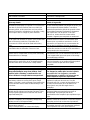 1
1
-
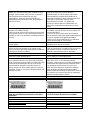 2
2
-
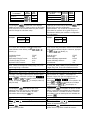 3
3
-
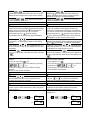 4
4
-
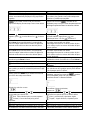 5
5
-
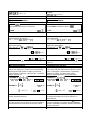 6
6
-
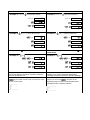 7
7
-
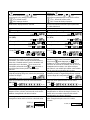 8
8
-
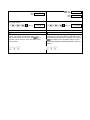 9
9
-
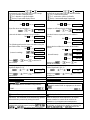 10
10
-
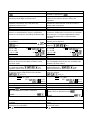 11
11
-
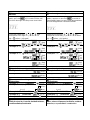 12
12
-
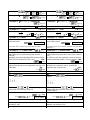 13
13
-
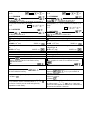 14
14
-
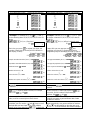 15
15
-
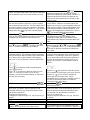 16
16
-
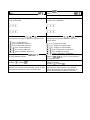 17
17
-
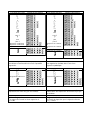 18
18
-
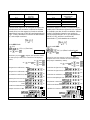 19
19
-
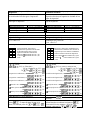 20
20
-
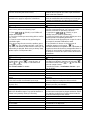 21
21
-
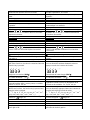 22
22
-
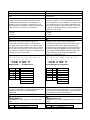 23
23
-
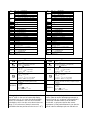 24
24
-
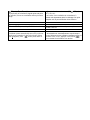 25
25
Victor 940 Le manuel du propriétaire
- Catégorie
- Calculatrices
- Taper
- Le manuel du propriétaire
dans d''autres langues
- English: Victor 940 Owner's manual
Documents connexes
Autres documents
-
Casio fx-95MS Manuel utilisateur
-
Compaq 10s Scientific Calculator Le manuel du propriétaire
-
Casio FX270MS Le manuel du propriétaire
-
Citizen SR-285 Manuel utilisateur
-
Canon F-710 Mode d'emploi
-
MiLAN M240 Manuel utilisateur
-
Citizen SR-270XOR Manuel utilisateur
-
Citizen SRP-280 Le manuel du propriétaire
-
Citizen SR-270N Manuel utilisateur
-
Compaq 9G Le manuel du propriétaire